Vellykkede måder til, hvordan man ændrer placeringsindstilling på iPhone
 Opdateret af Lisa Ou / 19. april 2023 14:20
Opdateret af Lisa Ou / 19. april 2023 14:20Det primære formål med at ændre din placering på din iPhone er at beskytte dig selv mod trackere, hackere osv. Det forhindrer mistænkelige personer i at følge dig på internettet eller i de fysiske rammer. Men udover det kan det også give dig flere fordele. I dag er der så mange ting, folk kun kan nyde ved at ændre deres iPhone-placeringer. For eksempel kan du få bedre søgeresultater på lokationsbaserede tjenester, som at finde restauranter i nærheden på din ønskede placering. Derfor er det nyttigt at ændre placeringsindstillinger på iPhone.
På den anden side kan ændring af din placering også hjælpe dig med at få adgang til forskellige apps, tjenester, platforme og mere, der ikke er tilgængelige på dit sted. Måske er en bestemt streamingtjeneste ikke tilgængelig i dit land. Ved at ændre din iPhone-placering vil du være i stand til at få adgang til tjenesten, når du har indstillet dit område til et land, hvor den er tilgængelig. Med det i tankerne undersøgte vi forskellige websteder for at finde de mest effektive stedskiftere. Som et resultat kan du nu lære iPhone-apps, computerprogrammer, tjenester og mere i artiklen nedenfor.
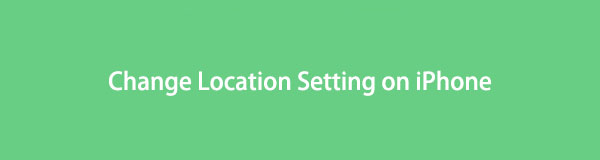

Guide liste
Del 1. Sådan ændres placeringsindstillinger på iPhone Settings App
For at starte skal du vide, at du kan ændre placeringsmulighederne i dine indstillinger, men det er ikke tilladt at ændre placeringen direkte. Medmindre du har en anden iPhone, som vi vil tale om i de senere dele. Men for nu, juster dine placeringsindstillinger ved at vælge de apps, hvor du vil aktivere placeringstjenester.
Her er et eksempel på trin til, hvordan du ændrer iPhone-placeringsindstillinger via iPhone Settings-appen:
Trin 1Kom ind i Indstillinger app på din iPhone og få adgang til Privatliv og sikkerhed fanen. Vælg fra listen over muligheder Beliggenhed Tjenester. Aktivér Beliggenhed Tjenester skyderen øverst på den følgende skærm.
Trin 2Hvis du ruller ned, vil du se listen over apps, der bruger din placering. Tryk på hver af dem, og du vil få flere muligheder. Du kan vælge Aldrig for at forhindre en bestemt app i at få adgang til dine oplysninger om placeringstjenester.
Trin 3Andre muligheder inkluderer Spørg næste gang, eller når jeg deler, Mens du bruger appenog Altid. Vælg dit foretrukne valg for hver app i overensstemmelse hermed.
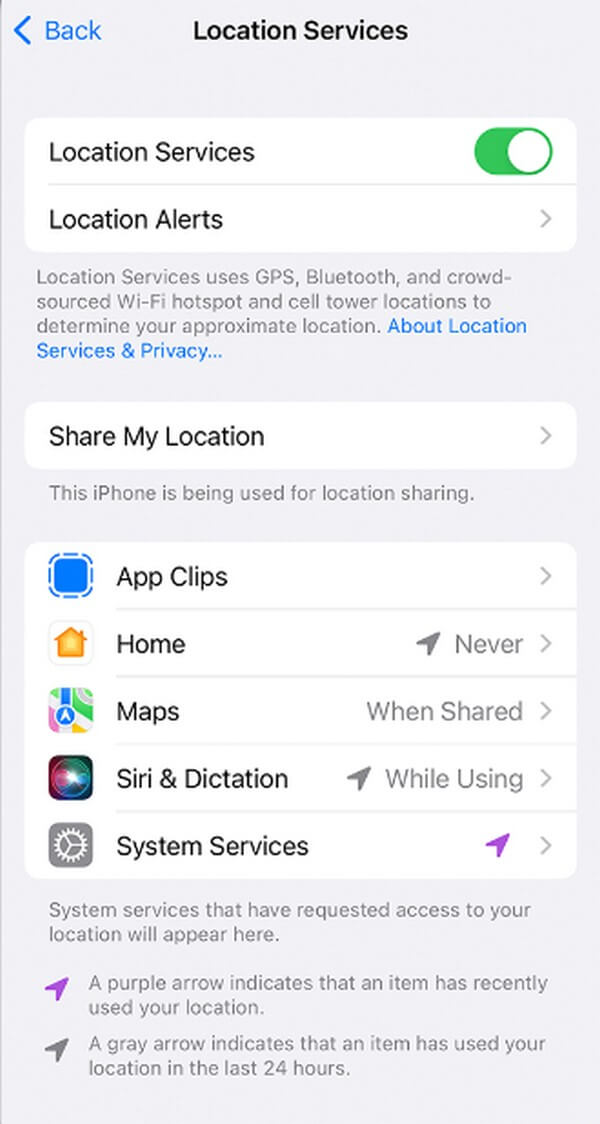
Del 2. Sådan ændres placering på iPhone
Denne del viser dig de effektive teknikker til at ændre placeringen på din iPhone. Trin-for-trin retningslinjer vil være tilgængelige for at give dig den hjælp, du har brug for for at fuldføre processen effektivt.
Metode 1. Sådan ændres placering på iPhone via FoneLab Location Changer
I mellemtiden, hvis du foretrækker at ændre din placering på din iPhone direkte, kan du bruge FoneLab Location Changer. Dette program giver dig mulighed for at indstille eller ændre din iPhone-placering hvor som helst på computeren. Hermed vil det være muligt for din iPhone at stoppe med at vise din placering på flere medieplatforme. Desuden understøtter den forskellige iOS-enheder. Du kan således bruge den på din iPad og iPod Touch.

FoneLab Location Changer giver dig mulighed for nemt at ændre placeringer på iPhone, iPad eller iPod Touch.
- Indstil din placering på iOS-enheder til et hvilket som helst sted i overensstemmelse hermed.
- Flyt din iPhone med dine ønskede ruter med eller uden start- og slutpunkter.
- Forskellige iOS-enheder understøttes.
Vær opmærksom på de problemfrie retningslinjer nedenunder for at forstå, hvordan du ændrer placeringsindstillinger på iPhone via FoneLab Location Changer:
Trin 1Find den officielle side for FoneLab Location Changer. I venstre del af siden skal du vælge Gratis download fanen til venstre på siden for at hente installationsfilen. Overhold derefter kravene og tryk på Installer, når programmets vindue vises. Der går et kort øjeblik, og du kan køre værktøjet til at ændre placering på din computer.
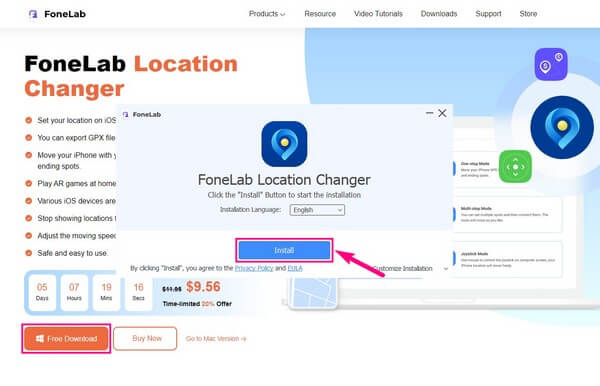
Trin 2Læs og accepter ansvarsfraskrivelsen på den primære grænseflade, og klik derefter Starten. Bagefter skal du tilslutte din iPhone ved hjælp af en USB-ledning til computeren for at se programmets funktioner. Dette inkluderer lokationsmodifikator, one-stop, multi-stop og joystick. Vælg Rediger placering funktion til denne situation.
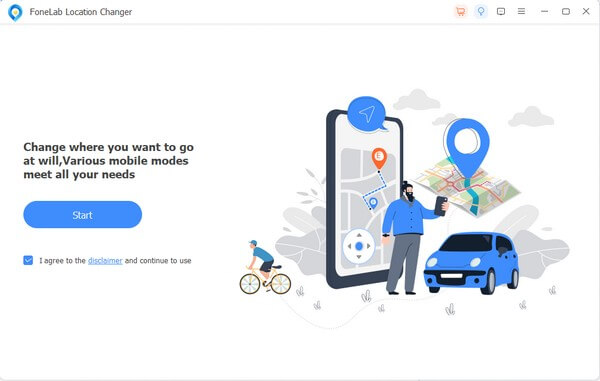
Trin 3På den følgende grænseflade vil du blive præsenteret for kortet over din nuværende placering. Du kan ændre det ved at opsætte boksen øverst til venstre. Du skal kun indtaste den ønskede placering i tekstboksen.
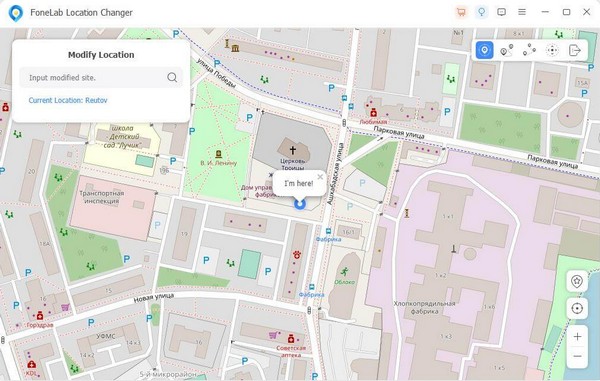
Trin 4Den falske placering, du indtaster, vil derefter være den, der vises som din placering på din iPhone. Således vil ingen vide, hvor du virkelig er.

FoneLab Location Changer giver dig mulighed for nemt at ændre placeringer på iPhone, iPad eller iPod Touch.
- Indstil din placering på iOS-enheder til et hvilket som helst sted i overensstemmelse hermed.
- Flyt din iPhone med dine ønskede ruter med eller uden start- og slutpunkter.
- Forskellige iOS-enheder understøttes.
Metode 2. Sådan ændres placering på iPhone ved hjælp af VPN
Du kan finde VPN eller Virtual Private Network apps og tjenester på din iPhones App Store. En af dem er ExpressVPN, som er kendt for at være en af de sikreste apps til at beskytte din iPhones private oplysninger. Denne app lader dig ændre din iPhone-placering til hvor som helst du ønsker.
Overhold de uberørte instruktioner nedenfor for at ændre placeringsindstillinger på iPhone ved hjælp af VPN:
Trin 1Få ExpressVPN app på din iPhone og abonner på et abonnement. Log derefter på din enheds Apple-id og adgangskode for at fortsætte.
Trin 2Tryk på ikonet Power knappen i midten, når du når appens hovedgrænseflade. Vælg derefter din foretrukne placering blandt de 94 tilgængelige lande.
Trin 3Tryk derefter på Udført for at gemme din valgte placering. Det vil derefter blive vist på tværs af alle dine enhedsapplikationer.
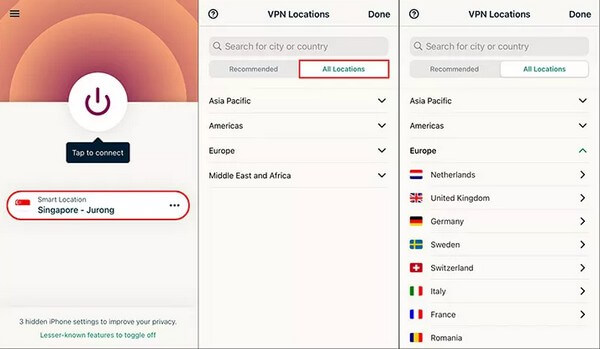
ExpressVPN tilbyder en gratis prøveperiode i en begrænset periode, men du bliver bedt om at købe en måneds-, 6-måneders eller 12-måneders plan, hvis du vil fortsætte med at bruge deres tjeneste.
Metode 3. Sådan ændres placering på iPhone med en anden iPhone
At have en anden iPhone kan hjælpe dig med at indstille en anden placering ud over din oprindelige enhedsplacering. Du vil kun efterlade din anden iPhone et sted, hvor du vil have trackerne til at finde dig. Men det vil de selvfølgelig ikke være i stand til, fordi din faktiske placering er på din originale iPhone, som de ikke kan se.
Hold dig til de enkle vejledninger nedenfor for at forstå, hvordan du ændrer placeringsindstilling på iPhone med en anden iPhone:
Trin 1Kør din anden iPhone Find mig app, og tryk på Me mulighed i nederste højre hjørne af skærmen.
Trin 2Udforsk mulighederne, og vælg derefter Brug denne iPhone som min placering.
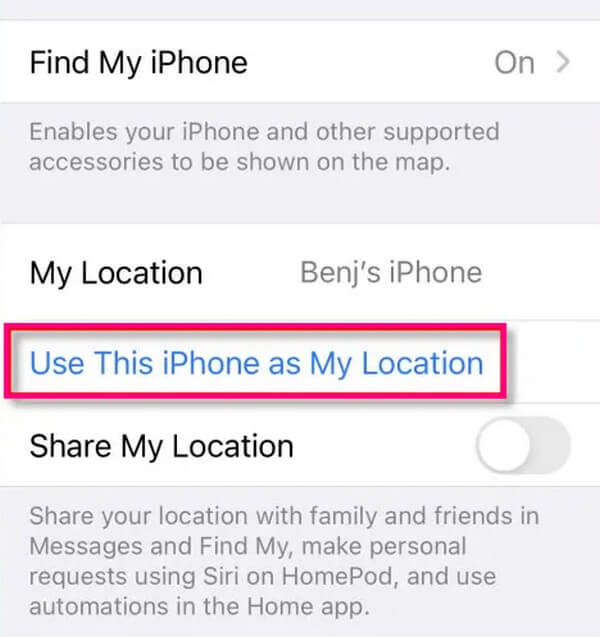
Trin 3Derefter vil din placering blive indstillet, hvor din anden iPhone er. Så kan du gå hvor som helst med din originale iPhone, uden at nogen kender din rigtige placering.
Bemærk, at denne metode ikke giver dig mulighed for at vælge den ønskede placering. Hvis du ønsker at ændre dit websted, skal du efterlade din anden telefon på det nøjagtige sted, hvor du ønsker at blive sporet.

FoneLab Location Changer giver dig mulighed for nemt at ændre placeringer på iPhone, iPad eller iPod Touch.
- Indstil din placering på iOS-enheder til et hvilket som helst sted i overensstemmelse hermed.
- Flyt din iPhone med dine ønskede ruter med eller uden start- og slutpunkter.
- Forskellige iOS-enheder understøttes.
Del 3. Ofte stillede spørgsmål om, hvordan du ændrer placeringsindstillinger på iPhone
1. Hvordan deler du din iPhone-placering?
Hvis du vil dele din iPhone-placering med nogen, skal du få adgang til Find mig app og aktiver din enheds placering. Tryk derefter på People-ikonet nederst til venstre på skærmen. Vælg derefter de personer, du ønsker at dele dit websted med. De vil så være i stand til at lokalisere dig hurtigt, så længe din iPhone er med dig.
2. Er det lovligt at ændre placeringen på din iPhone?
Ja, det er det, især hvis det er for din sikkerhed. Du kan frit ændre din iPhone-placering når som helst, da afsløring af disse oplysninger ikke er påkrævet i første omgang. Det, der er ulovligt, er at spore nogen uden deres samtykke. Derfor har du intet at bekymre dig om, hvis du vil ændre din iPhone-placering.

FoneLab Location Changer giver dig mulighed for nemt at ændre placeringer på iPhone, iPad eller iPod Touch.
- Indstil din placering på iOS-enheder til et hvilket som helst sted i overensstemmelse hermed.
- Flyt din iPhone med dine ønskede ruter med eller uden start- og slutpunkter.
- Forskellige iOS-enheder understøttes.
Tak fordi du gav dig tid til at læse denne artikel. Vi håber at have hjulpet dig med at ændre placeringen af din iPhone med succes. Hvis du oplever flere problemer med dine enheder, så prøv løsningerne på FoneLab Location Changer site.
